Gratis skærmoptager Intet vandmærke - Bedste valg i 2023
 Skrevet af Lisa Ou / 14. jan 2021 16:00
Skrevet af Lisa Ou / 14. jan 2021 16:00Internettet er en computerweb, der er spredt over hele verden, så det hjælper folk med at overføre information hurtigt og effektivt. Nogle mennesker bruger det til at lære onlinekursus, nogle af dem spiller spil, nogle af dem deler livsticks osv. Derfor er det nødvendigt at optageskærm på computeren til online kursus, gameplay, videoer og mere.
For at fange skærm på Windows eller Mac kan du finde mange gratis skærmoptagelsesværktøjer, men de fleste af dem har forskellige ulemper, såsom dårlig optagekvalitet, begrænset outputformat, ubelejlige funktioner og mere.
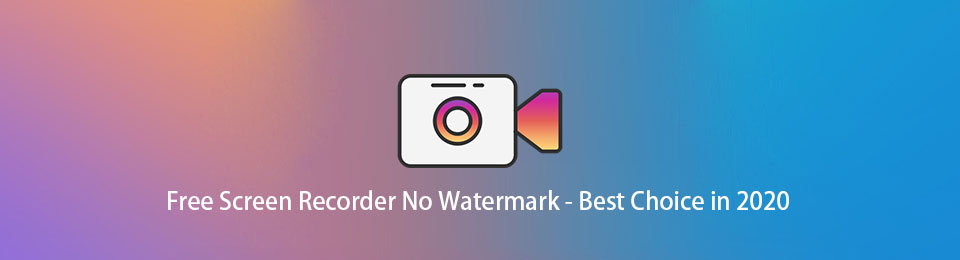
Hvad værre er, det tilføjer vandmærke til den video, du har optaget.
Det er virkelig frustrerende for folk, der kun ønsker en klar video. Kan du finde skærmoptager gratis uden vandmærke?
I dette indlæg introducerer vi top 4 uden vandmærke skærmoptagere til dig.

Guide liste
1. FoneLab skærmoptager (Windows / Mac)
Her kommer spørgsmålet, hvad er den bedste skærmoptager uden vandmærke?
FoneLab Screen Recorder er et af de bedste valg for dig. Det er et kraftfuldt værktøj til at hjælpe folk med at optage skærm, webcam, mikrofon, systemlyd og mere i overensstemmelse hermed. Du kan nemt prøve det online gameplay, lyd, onlinemøde og hvad du end vil have på computeren uden forsinkelse.
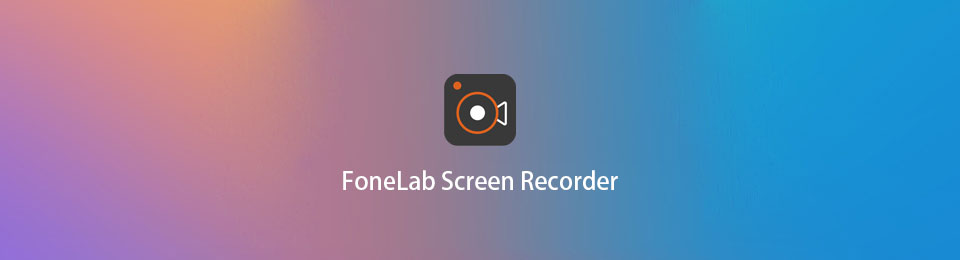
PROS
- Tag 3 minutters gratis video og lyd, og du kan få en opgraderet version uden tidsbegrænsning.
- Du kan tilføje kommentarer, tekst, pil, figurer osv., Når du optager.
- Du er aktiveret til at vise musemarkøren og registrere museklik under proceduren.
- Skjul skrivebordsikoner, når du optager.
- Skjul systemopgavelinjen, når du optager.
- Tilpas præferencer til optagelse.
- Optag omkring musen, eller følg musen.
- Lås og optag vinduet.
- Ekskluder vinduet og optag.
- Fås til Windows og Mac.
- Optag video, lyd og webcam samtidigt.
- Intet vandmærke.
CONS
- Ingen Linux-version
Sådan optages skærmen på computeren med FoneLab skærmoptager
Det er virkelig nemt at bruge, du kan optage en video inden for et par klik. Her vil vi introducere dens funktioner tydeligt.
FoneLab Screen Recorder giver dig mulighed for at optage video, lyd, online tutorial osv. På Windows / Mac, og du kan nemt tilpasse størrelse, redigere videoen eller lyden med mere.
- Optag video, lyd, webcam og tag skærmbilleder på Windows / Mac.
- Forhåndsvis data, før du gemmer.
- Det er sikkert og nemt at bruge.
Trin 1Download og installer FoneLab Screen Recorder fra officielt sted. Derefter starter den automatisk.
Trin 2Du kan se 4 indstillinger, inklusive Video-optager, Lydoptager, Screen Capture , Mere. Du skal vælge Video-optager her hvis du vil optage skærmen på computeren.

Trin 3Vælg optagelsesområde her. Du kan klikke på Fuld at fange hele skærmen, eller vælg Tilpasset for at bekræfte, at du vil optage fast region or Vælg region / vindue derfor. Og du kan også aktivere Webcam, System Sound , Mikrofon hvis du vil optage lyd eller webcam på samme tid.

Du kan nogensinde klikke på Avanceret optager under appelsinen REC knappen til optag omkring musen or ekskluder et vindue.
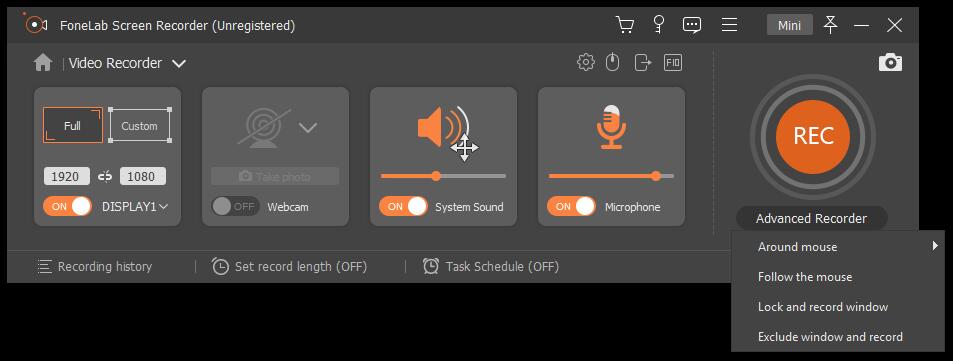
Desuden kan du tilpasse præferencer gennem menuknap > Indstillinger er tilgængelig. Så du kan ændre indstillingerne for optagelse, mus, genvejstaster, output , andre her.
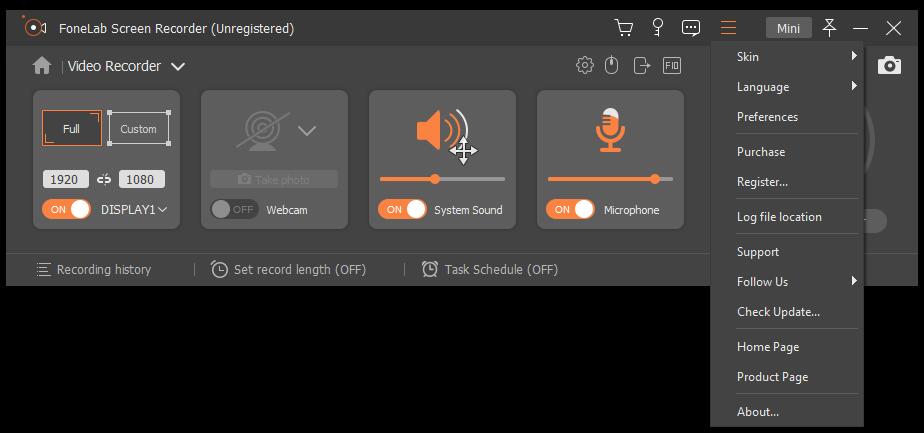
Trin 4Klik REC for at begynde optagelse. Du kan se, at der er nogle redigeringsværktøjer, når du har klikket på blyantredigering ikon. Det er praktisk at tilføje tekst, maleri, figurer og mere under optagelse.

Trin 5Klik på knappen Rød firkant ikon for at stoppe optagelsen, når det er gjort. Du kan trimme videoer her for at fjerne de uønskede dele. Klik Gem og vælg et sted, hvor du vil gemme din optagede video.

FoneLab Screen Recorder giver dig mulighed for at optage video, lyd, online tutorial osv. På Windows / Mac, og du kan nemt tilpasse størrelse, redigere videoen eller lyden med mere.
- Optag video, lyd, webcam og tag skærmbilleder på Windows / Mac.
- Forhåndsvis data, før du gemmer.
- Det er sikkert og nemt at bruge.
2. OBS (Windows / Mac / Linux)
OBS (Open Broadcaster Software) er en af de mest populære gratis og open source-skærmoptagelsessoftware på computeren uden vandmærke. Sammenlign med andre konkurrenter, det fungerer på Windows, Mac og Linux. Mens andre altid ikke har Linux-mulighederne. Endnu vigtigere kan du bruge det til fange skærmlyd eller video samt oprette scener lavet af billeder, tekstwebcam, vinduesoptagelser og mere.
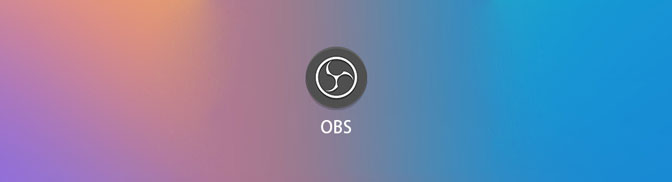
PROS
- Det er et optagelsesprogram på tværs af platforme.
- Understøtter Windows 7 og nyere, macOS 10.11 og nyere, Linux.
- Du kan slå lyden fra eller justere lydstyrken.
- Se en live video for at overvåge den aktuelle scene.
- Du kan vælge mørke eller lyse temaer.
- Der er 2 forhåndsvisningsvinduer i lærred i Studio-tilstand.
- Scener er grupper af video, tekst og lyd.
- Du kan tilføje plug-ins for at udvide funktionaliteten.
CONS
- Ikke let at bruge.
3. QuickTime (Mac)
Hvad angår Mac-brugere, vil QuickTime altid være det første valg af gratis ingen vandmærke-skærmoptager på Mac. Tror du, at det kun er en spiller? Ikke nøjagtigt. QuickTime-optager er en indbygget funktion på Mac til at afspille mediefiler, samt redigere videofiler, spejle iPhone til Mac osv.
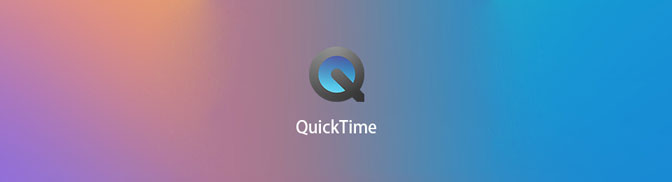
PROS
- Klip, kopier, indsæt og fusionere video og lydfiler.
- Gem eksisterende QuickTime-film fra internettet direkte til harddisken.
- Kodet og transkode video og lyd fra et format til et andet.
- Det understøtter formaterne AAC, FLAC, MACE, MIDI, GIF, MOV, QT, 3GP, 3G2, JPEG osv.
- Komprimere video eller lydfiler.
- Optag skærmvideo og lyd.
- Det understøtter Windows Vista, Mac OS X Leopard.
CONS
- Det er ikke tilgængeligt på senere Windows OS.
- Du kan bruge det til at se billeder længere.
- Kan ikke optage intern lyd.
FoneLab Screen Recorder giver dig mulighed for at optage video, lyd, online tutorial osv. På Windows / Mac, og du kan nemt tilpasse størrelse, redigere videoen eller lyden med mere.
- Optag video, lyd, webcam og tag skærmbilleder på Windows / Mac.
- Forhåndsvis data, før du gemmer.
- Det er sikkert og nemt at bruge.
4. Windows Media Player (Windows)
Den sidste gratis skærmoptager uden vandmærke er Windows Media Player. Det er en af de indbyggede medieafspillere på Windows fra 1991, Microsoft-brugere spiller altid lyd, video og ser billeder på computeren med det. Det er en af de praktiske muligheder for underholdning hele tiden. Nå, det hjælper dig også med at fange skærmen på computeren og skærmbillede af stillbilleder fra videoer Hvis du vil. Det kan være mere end en simpel spiller for dig.
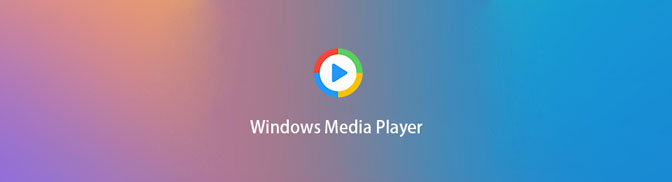
PROS
- Det understøtter WAV, MP3, H.264, MOEG-4, ASF, WMA, MOV, MP4 og forskellige formater.
- Diskbrænding, ripping og afspilningsfunktioner er tilgængelige.
- Universal justering af lysstyrke, kontrast, mætning og farvetone og andre funktioner er tilgængelige til understøttede videoformater.
- Det kan streame medieindhold med UPnP medieserver.
- Det giver både Corporate og Revert skins.
- Det er tilgængeligt på Windows, Mac OS 7, Mac OS X og Solaris.
CONS
- Det er ikke tilgængeligt for senere macOS.
Bottom Line
Der er forskellige gratis skærmoptagere (intet vandmærke), du kan vælge, sammenlign det ovennævnte og vælg en der passer dig bedst.
FoneLab Screen Recorder giver dig mulighed for at optage video, lyd, online tutorial osv. På Windows / Mac, og du kan nemt tilpasse størrelse, redigere videoen eller lyden med mere.
- Optag video, lyd, webcam og tag skærmbilleder på Windows / Mac.
- Forhåndsvis data, før du gemmer.
- Det er sikkert og nemt at bruge.
